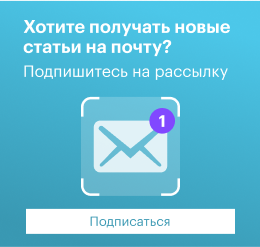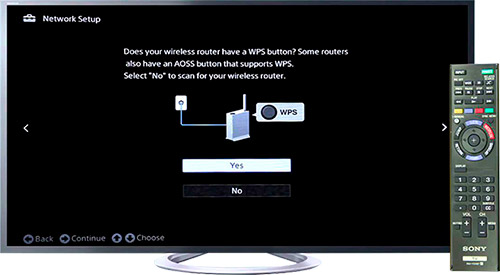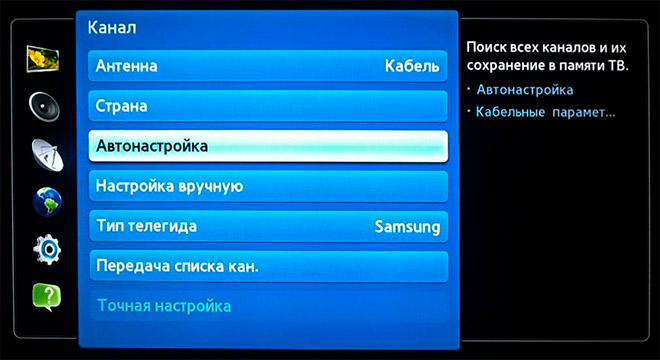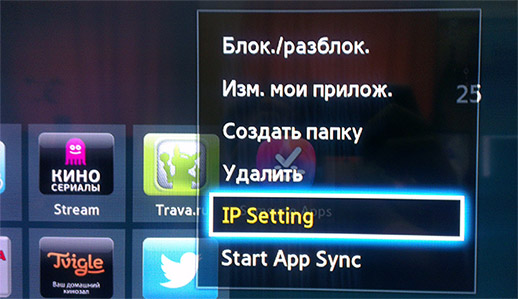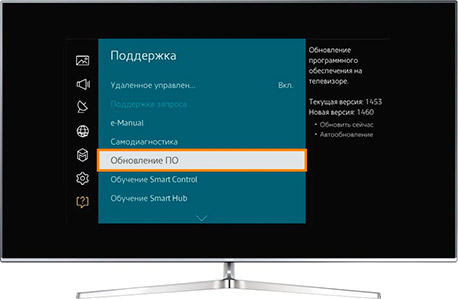Как настроить Smart TV — пошаговое руководство
Чтобы просматривать потоковое видео из интернета или играть в онлайн-игры на большом экране, необходимо знать, как настроить Смарт ТВ на телевизоре. Недостаточно просто вставить вилку в розетку и нажать кнопку на пульте. Расскажем, как правильно подключить вашу умную технику к интернету.
Чтобы полностью использовать возможности Smart TV, достаточно выполнить два условия:
- Подключить технику к интернету.
- Настроить прием каналов.
Для первого действия следует обеспечить соединение с интернетом через кабель или модуль Wi-Fi. Второй пункт подразумевает изменение настроек телевизионного приемника.
Как подключить Smart TV к интернету
На сегодня существует два способа подсоединения цифровых устройств к интернету:
- через порт Ethernet с помощью кабеля LAN;
- через модуль Wi-Fi.
Оба метода имеют свои достоинства и слабые стороны. Расскажем подробнее и о проводном, и о беспроводном соединении.
Подключение с помощью кабеля по LAN
Этот вид соединения отличается стабильностью и высокой скоростью потоковой передачи данных. Если есть возможность подключиться к локальной проводной сети, лучше использовать ее — быстрый и бесперебойный интернет обеспечен.
Подключите свой внешний модем от разъема Ethernet локальной сети с помощью витой пары (кабеля LAN). Таким же проводом соедините выход модема со входом телевизора. Как правило, этот способ дает более качественную связь. Пользуйтесь им, если в вашем районе мобильный сигнал слабый или с помехами.
Если в маршрутизаторе не сделана настройка DHCP, то требуется выполнить следующую последовательность действий:
1. Вставить кабель в порт.
2. Зайти в меню «Настройка сети».
3. Открыть вкладку «Кабель» и ввести: IP адрес, маску подсети, шлюз (обычное значение 192.168.1.1), сервер DNS (8.8.8.8).
4. Нажать кнопку ОК.
Проводное подключение одинаково для техники разных брендов. В случае с беспроводным интернет-соединением есть нюансы.
Как настроить беспроводное соединение Smart TV на Samsung или другом телевизоре
Можно подключить Smart TV через встроенный модуль Wi-Fi. Если в вашем телевизионном приемнике нет подобной опции, потребуется приобрести специальный USB-адаптер беспроводного соединения.
Если в вашем доме или квартире нет настроенной сети Wi-Fi, нужно купить роутер и настроить его под параметры поставщика интернет-сигнала вручную или автоматически.
Для ручного управления в настройках телевизора:1. Кликните по иконке «Сеть».
2. Во вкладке «Настройки» найдите раздел «Тип».
3. Выбирайте «Беспроводное соединение» (в некоторых моделях – «Кабельное»).
Для автоматической настройки следует выбрать функцию «Получать автоматически». Встроенная в телеприемник программа найдет все доступные беспроводные подключения и предложит список на выбор. Найдите свою локальную сеть Wi-Fi и введите пароль.
Если вы правильно выполнили подключение, на экране загорится значок, оповещающий, что соединение с интернетом установлено. Чтобы полностью настроить телевизор со Смарт ТВ, необходимо выполнить еще несколько действий:1. В главном меню выбрать опцию «Поддержка».
2. Активировать функцию Smart Hub.
3. Запустить сервис, обозревающий систему.
Если вы все сделали правильно, функция умного телевизора включится. Теперь можно наслаждаться просмотром передач в высоком качестве. Так как цифровые каналы передают аудио в стереоформате, можно подключить телевизор к акустике домашнего кинотеатра, чтобы получить отличное звучание.
Как настроить Smart TV на Самсунге, используя Plug & Access
Для владельцев моделей телевизоров, которые поддерживают технологию Plug & Access, вопрос решается очень легко. Алгоритм действий:1. Вставьте в USB разъем роутера флеш-карту или другой накопитель.
2. Извлеките накопитель, когда индикатор замигает.
3. Вставьте флеш-карту в слот телевизионного приемника.
4. Дождитесь, пока система закончит автоматическую настройку.
5. Извлеките накопитель.
Теперь техника готова выполнять свои умные функции.
Как настроить беспроводное подключение к интернету на LG
Техника данного бренда оснащается операционной системой webOS. Это собственная разработка корпорации «Эл Джи Электроникс», которая превращает телевизионный приемник в мультимедийный центр. Разберемся, как настроить Smart TV на телевизоре LG.
Чтобы активировать умны функции, необходимо установить соединение с интернетом. Подключение с помощью витой пары и разъемов Ethernet аналогично подобной операции для гаджетов Samsung, которые мы описали выше. Расскажем о настройке беспроводного соединения.
Чтобы подключить Smart TV LG к интернету по беспроводному каналу, нужно выполнить следующую последовательность действий:
- Войти в настройки телевизора.
- Выбрать в меню «Сеть» вкладку «Подключение к сети Wi-Fi».
- Выберите из списка свою «локалку» и нажмите ОК на пульте.
- Введите пароль от Wi-Fi.
- Нажмите кнопку «Подключение».
Если вы все сделали правильно, система отметит вашу локальную беспроводную сеть «галочкой». Осталось только нажать клавишу Smart на пульте дистанционного управления.
В нижней части экрана появится перечень установленных по умолчанию приложений. Выбирайте и запускайте с помощью пульта. Чтобы добавить другие приложения, следует нажать кнопку My Apps на пульте. В появившемся меню нужно выбрать вкладку LG Store.
Сервис выведет на экран список всех приложений, которые доступны для вашей модели телевизора. Выбранное и установленное приложение будет выводиться в нижней части экрана в полном списке установленных программ.
Как настроить Smart TV при помощи WPS
Эта технология разработана, чтобы упростить подключение к интернету. Сначала убедитесь, что телевизор и роутер поддерживают данную функцию. Если результат положительный, достаточно выполнить несколько простых действий:
- Откройте вкладку «Меню».
- Перейдите в «Настройки».
- Активируйте пункт WPS.
- Нажмите на адаптере аналогичную кнопку и держите примерно минуту.
- ОС телевизора выведет на экран сообщение о подключении.
Не нужно ничего регистрировать и настраивать — все операции автоматизированы.
Как настроить цифровое ТВ
Для владельцев умной техники доступен бесплатный просмотр многих каналов, которые транслируются по кабельному телевидению. Не знали о таком бонусе? Рассказываем, как настроить каналы на Smart TV, воспользовавшись программным модулем для IPTV.
Что необходимо для настройки
Чтобы смотреть каналы, которые транслируются по кабельному телевидению, без оплаты, нужны следующие условия:
- соединение с интернетом;
- компьютерная техника (десктоп, нетбук и т. п.);
- плелист каналов.
Если умеете пользоваться магазином приложений, можете смело приступить к настройке. Нужно выполнить следующую последовательность операций:
- Войти в интернет-магазин и установить бесплатную программу SS IPTV.
- Войти в настройки, кликнув по соответствующей пиктограмме.
- Добавить плейлист.
- Выбрать желаемый канал для просмотра.
При первом подключении плейлисты необходимо заполнить. Следует либо вручную прописывать адреса в настройках ТВ-приемника, либо подключить компьютер, и уже с его помощью заполнять списки воспроизведения. Второй способ, несомненно, удобнее.
Плейлисты можно найти на сайте SS IPTV или на ресурсах других провайдеров. Количество внешних списков воспроизведения не ограничено. Внутренний плейлист только в единственном экземпляре.
Чтобы загрузить внешний список воспроизведений, нужно войти во вкладку «Контент», найти категорию «Внешние» и нажать на «Добавить». Следует указать имя списка и его URL.
Чтобы добавить внутренний плейлист, нужно зайти в директорию «Общие» и кликнуть пункт «Получение». Список действителен в течение суток или до генерации очередной кодирующей комбинации. Символы следует ввести в редактор плейлистов на сайте SS IPTV.
Существуют и другие программы для работы с IP TV: PeersTV, Vintera.tv или forkplayer.
Как настроить цифровое ТВ на Samsung
Для «умных» телевизоров Samsung 5 или 6 серии, выпущенных позже 2010 года, доступен удобный способ подключения к цифровому вещанию. Как настроить каналы на Смарт ТВ» в этом случае? Следуйте простой инструкции:
- Скачайте программу nStreamLmod.
- Активируйте функцию Smart Hub.
- Нажмите кнопку A.
- Войдите во вкладку «Создать учетную запись». Введите логин (по умолчанию стоит develop) и пароль (по умолчанию стоит 123456).
- Кликните по пиктограмме «Создать учетную запись».
- Повторно введите логин и пароль.
- Нажмите на пульте кнопку Tools и выберите директорию «Настройки».
- В списке команд выберите «Разработать».
- Укажите IP-адрес сервера в поле «Настройка IP-адреса». Теперь сервис IPTV установлен на ваш телевизор.
- Войдите во вкладку «Синхронизация приложений» и нажмите Enter.
- Найдите и запустите программу nStreamLmod.
- В поле Playlist URL 1 введите нужный адрес.
После выполнения этого несложного алгоритма на умном телевизоре Самсунг будет настроено цифровое ТВ.
Как настроить каналы на Smart TV
На телевизоре Smart можно просматривать и общедоступные каналы. Здесь нет ничего сложного. Достаточно выполнить простые действия:
- Открыть настройки.
- Выбрать категорию «Каналы».
- Войти в подкатегорию «Автоматический поиск».
- Указать антенну или кабель в роли источника сигнала.
- Во вкладке «Поставщик» выбрать «Другое».
- Обозначить границы частот.
- Активировать «Поиск цифровых и аналоговых каналов».
- Подождать, пока система завершит поиск.
Данная функция понадобится немногим пользователям, но в регионах местное телевидение иногда транслируется только в аналоговом формате.
Как обновить Smart TV
Программное обеспечение телевизора называется прошивкой. Периодически ее нужно обновлять, чтобы оптимизировать работу девайса и получить дополнительные функции. Данную процедуру следует выполнять раз год, но иногда перепрошивка может потребоваться и раньше.
- выполнить загрузку через флеш-карту,
- загрузить обновление напрямую из интернета.
Эксперты советуют обновлять прошивку, загрузив новую версию через флешку. Это безопаснее.
Перед началом перепрошивки следует удостовериться, что обновление требуется. Убедитесь, что программа, которую вы планируете скачать, совместима с вашим телевизионным аппаратом. Если установить неподходящее обновление, аппаратура будет работать некорректно, возможно, даже выйдет из строя.
Как выбрать правильную версию прошивки
Для каждой модели разработчики создают отдельные программы. Обязательно скачивайте прошивки с официального сайта производителя. Точно указывайте модель своего телевизора. Эту информацию можно уточнить в паспорте устройства.
Проверьте, какая версия программного обеспечения уже установлена на вашем Smart TV. В телевизорах Samsung, например, для этого нужно зайти в меню, выбрать категорию «Поддержка» и кликнуть по вкладке «Обновление ПО».
Теперь сравните индексы прошивок. Если номер на сайте выше, чем у установленной на приборе программы, значит, нужно обновление. Если цифры совпадают, программное обеспечение не нуждается в обновлении.
Как установить новое ПО
Перед установкой следует внимательно прочитать описание предлагаемой прошивки. Если язык и способ установки совпадают, можете смело скачивать обновление на компьютер. Скачанный файл загрузите на флеш-карту, предварительно отформатировав этот накопитель.
Программное обеспечение запаковано в архив. Чтобы распаковать его, нажмите на кнопку «Извлечь» (Extract). На телевизор можно установить только уже извлеченное из архива обновление. После распаковки файла, выньте флешку из компьютера и подключите к соответствующему разъему телевизионного приемника.
Как запустить обновление? Достаточно просто. Например, в телевизорах Samsung это делается через стандартные сервисы меню:
- Войти в категорию «Поддержка».
- Открыть вкладку «Обновление ПО».
- Напротив пункта «По USB» поставить флажок «Да».
Операция перепрошивки на TV технике других производителей выполняется по схожему алгоритму. Возможны небольшие отличия в названиях пунктов меню, но общий порядок действий одинаков.